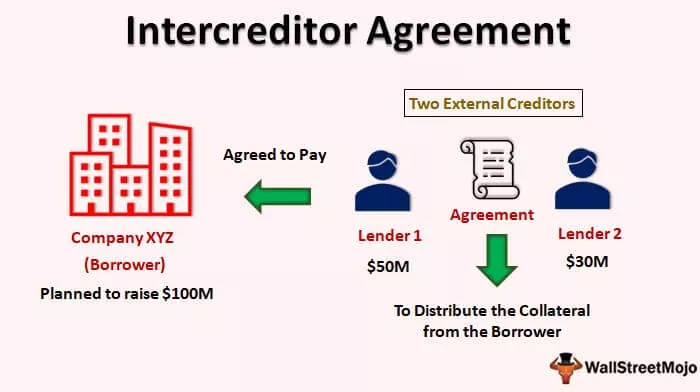Kombineerige Excelis
COMBIN-funktsiooni Excelis tuntakse ka kui kombineerimisfunktsiooni, mida kasutatakse kahe antud numbri võimalike kombinatsioonide arvu arvutamiseks. Selle funktsiooni jaoks on kaks argumenti: üks on valitud number ja number, näiteks kui number on 5 ja valitud number on 1, siis on kokku 5 kombinatsiooni, nii et see annab tulemuseks 5.
Süntaks

Märkus
See aitab selliseid kombinatsioone tuletada, nagu eespool näidatud. Kombinatsioonide arv on järgmine, kus arv = n ja arv_valitud = k:
Parameetrid
Sellel on kaks kohustuslikku parameetrit, st number ja number_valitud.
Kohustuslik parameeter:
- number: arv peaks olema suurem või võrdne nulliga; samuti peaks see olema suurem või võrdne valitud_arvuga.
- number_valitud: see on üksuste arv igas kombinatsioonis ja peab olema suurem või võrdne nulliga.
Kuidas kasutada Excelis funktsiooni COMBIN?
Mõistame mõne näite abil Exceli funktsiooni COMBIN tööd. Seda saab kasutada töölehe funktsioonina ja VBA funktsioonina.
Näide 1
Mis tahes kuue objekti (nt a, b, c, d, e, f) jaoks on 2 objektist 15 erinevat kombinatsiooni.
Need on:

Funktsiooni COMBIN abil saab seda hõlpsasti arvutada järgmiselt:
= Kombineeri (6,2)

saab 15 kombinatsiooni

Näide 2
Oletame, et meile antakse kümme numbrit vahemikus 1 kuni 10: 1, 2, 3, 4, 5, 6, 7, 8, 9 ja 10.

Kasutame nüüd funktsiooni COMBIN, et arvutada 10-st komplektist võetud objektide muude arvude jaoks kombinatsioonide arv ilma kordusteta.

COMBINi väljund kuvatakse tulemuste veerus.

Näide # 3
Vaatame nüüd, kuidas saame seda funktsiooni igapäevases elus kasutada. Oletame, et seal on 20 töötajat ja me tahame neid paaritada kaheliikmelisteks meeskondadeks. Funktsiooni COMBIN abil näeme võimalikke kahe inimese meeskondi, mille saab moodustada 20 töötajast.
= Kombineeri (20, 2)

väljundiks saab 190

Näide 4
Seekord arvestage viie objektiga a, b, c, d ja e. Ja võtke igaühele paar, nagu allpool näidatud. Nüüd määrake võimalikud kombinatsioonid käsitsi ja kasutades COMBIN-i Excelis eraldi, nagu on näidatud allolevates tabelites.

Võimalike kombinatsioonide käsitsi arvutamine järgmiselt:

Esmalt tehke kombinatsioon A-ga, nagu on näidatud esimeses veerus, kui B-ga, nagu on näidatud 2. veerus, ja seejärel C-ga, nagu on näidatud 3. veerus, ja lõpuks D-ga, nagu on näidatud 4. veerus, ilma kordusteta.
Nüüd arvutage kõik võimalikud kombinatsioonid, kasutades = COMBIN (K17, K18).

Saame 10:

Näide 5
Exceli kombinatsiooni saab kasutada VBA funktsioonina.
Alakasutuse funktsioon ()
Dim dblCombin As Double // deklareerib muutuja kahekordseks
dblCombin = Application.WorksheetFunction.Combin (42, 6) // salvesta kombinatsioon muutuja dblcombin excelis o / p

Msgbox (dblCombin) // Prindige väljale Sõnumid võimalikud väljundkombinatsioonid.
Lõpeta alamrühm
Väljund “ 5245786” trükitakse sõnumikasti.

Asjad, mida meeles pidada
- Kümnendväärtusi sisaldavad argumendid kärbitakse täisarvudeks.
- Kui sisestatud number on mitte arvuline väärtus, tagastab funktsioon COMBIN väärtuse #VALUE! Viga.
- Kui lisatud number_valitud on mitte arvuline väärtus, tagastab funktsioon COMBIN väärtuse #VALUE! Viga.
- #NUM tõrge - ilmneb siis, kui väärtus või mõni argument on väljaspool tema piirangut.
- esitatud numbri argument on väiksem kui 0;
- Sisestatud argument number_valitud on väiksem kui 0 või suurem kui arvargument.